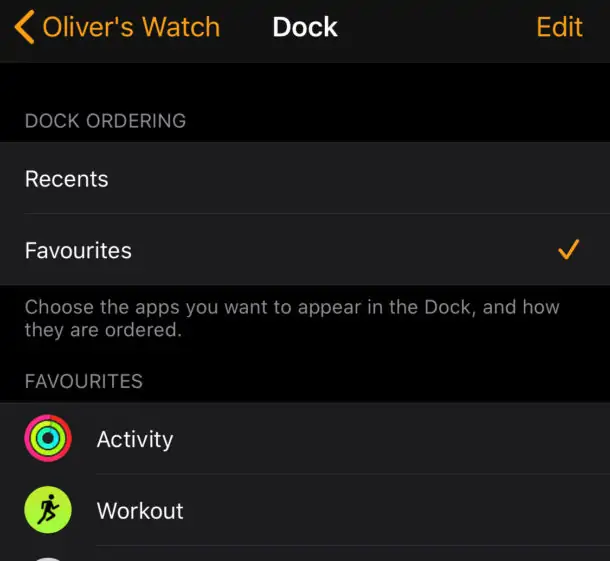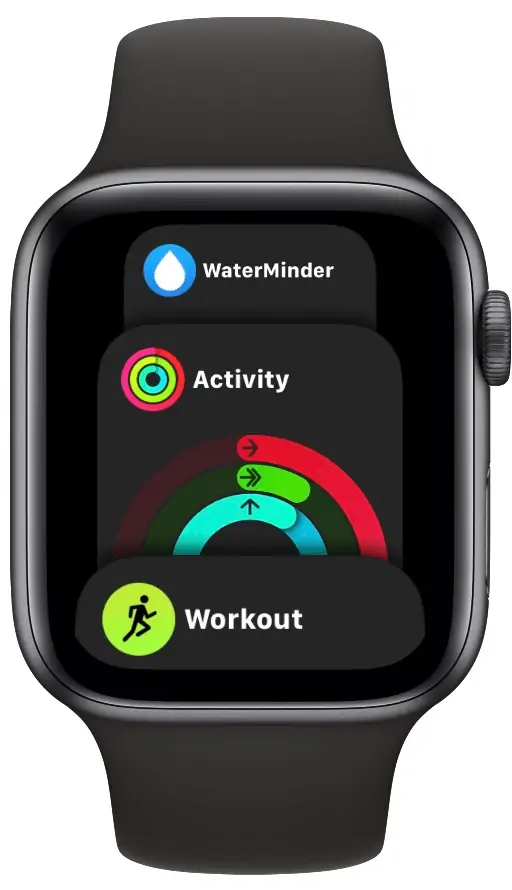اگر از برخی اپهای اپل واچ به وفور استفاده میکنید و معمولاً بین اپها سوییچ میکنید، استفاده از داک راهکار خوبی برای افزایش سرعت کار است. میتوانید آیکون اپهای پرکاربرد را روی داک قرار دهید تا دسترسی سادهتر و سریعتر شود. در واقع Dock سیستم عامل watchOS، درست شبیه به داک مکاواس و همینطور اندروید و iOS و همینطور تسکبار ویندوز عمل میکند.
در ادامه نحوهی استفاده از داک در ساعت هوشمند اپل را بررسی میکنیم.
نحوه افزودن آیکون اپهای دلخواه روی داک اپل واچ
قبل از بررسی کردن روش کار با داک در سیستم عامل واچاواس، بهتر است روش اضافه کردن آیکونهای جدید روی داک را بررسی کنیم. در واقع باید آیکون اپهایی که زیاد استفاده میکنید را روی داک بچینید تا متناسب با کاربردها و سلیقهی شما، بهینه شود. البته میتوانید در تنظیمات داک، نمایش اپهای اخیراً باز شده را فعال کنید اما شاید قرار دادن آیکون برخی از اپهای پرکاربرد، گزینهی بهتری باشد.
برای افزودن آیکون اپهای دلخواه روی بخشی به اسم Dock، مراحل زیر را طی کنید:
اپلیکیشن Watch که روی آیفون متصل به ساعت هوشمند موجود است را اجرا کنید.
روی تب My Watch در پایین صفحه تپ کنید.
سپس روی گزینهی Dock تپ کنید.
یکی از دو گزینهی Recents یا Favorites را انتخاب کنید. گزینهی Recents موجب نمایش اپهای اخیراً باز شده میشود و گزینهی Favorites برای نمایش اپهای دلخواه و موردعلاقه کاربرد دارد.
اگر گزینهی Favorites را انتخاب کرده باشید، میتوانید در ادامه روی Edit تپ کنید و آیکون اپهای دلخواه را اضافه کنید. برای این منظور کافی است روی + سبز کنار هر اپلیکیشنی که زیاد استفاده میکنید تپ کنید.
برای حذف کردن آیکون اپهایی که کاربرد زیادی برایتان ندارد، روی آیکون - قرمز تپ کنید.
برای تغییر دادن ترتیب آیکون اپها، کافی است از روش درگ و دراپ استفاده کنید. به عبارت دیگر روی آیکون سهخطی کنار اپ موردنظر تپ کرده و بدون برداشتن انگشت از روی صفحه، آن را به بالا یا پایین لیست جابجا کنید.
در نهایت تغییرات را ذخیره کنید. به این ترتیب آیکونهای داک اپل واچ شما تغییر میکند.
نحوه اجرا کردن اپها از طریق داک Apple Watch
اما چطور باید از داک استفاده کنیم؟ روش کار ساده است، مراحل زیر را برای اجرا کردن اپها طی کنید:
ابتدا پیچی دیجیتالی یا همان دکمهی کنار اپل واچ را فشار دهید.
لیستی از اپهای روی داک ظاهر میشود. با حرکت جاروبی روی صفحه نمایش یا با چرخاندن پیچ دیجیتالی ساعت هوشمند اپل میتوانید اپلیکیشن موردنظر را در لیست پیدا کنید.
در نهایت روی آیکون اپ تپ کنید تا اجرا شود.
برای بستن صفحهی Dock میبایست دکمهی کناری یا پیچ دیجیتالی ساعت هوشمند را فشار دهید.
اپل صفحهای به اسم Dock که عملکردی شبیه داک پایین صفحه در اندروید، آیفون، آیپد و مکها دارد را چندی پیش در سیستم عامل واچاواس اضافه کرده که قابلیت جالبی است، به خصوص برای کسانی که از اپهای خاصی بیش از سایر اپها استفاده میکنند و میخواهند لیستی کوتاه حاوی همان اپهای خاص داشته باشند.
دقت کنید که نمیتوانید سیستم عامل نسخههای قدیمی Apple Watch را به آخرین نسخه بروزرسانی کنید و متأسفانه امکان استفاده از صفحهی داک در نسخههای قدیمی اپل واچ وجود ندارد.
osxdailyسیارهی آیتی